 Software-Tutorial
Software-Tutorial
 Computer Software
Computer Software
 Detaillierte Methode zum Konstruieren strukturierter Kegel mit einem geometrischen Skizzenblock
Detaillierte Methode zum Konstruieren strukturierter Kegel mit einem geometrischen Skizzenblock
Detaillierte Methode zum Konstruieren strukturierter Kegel mit einem geometrischen Skizzenblock
1. Konstruieren Sie eine Ellipse. Konstruieren Sie den horizontalen Strahl AB, klicken Sie auf das Symbol des benutzerdefinierten Werkzeugs und halten Sie die Maustaste gedrückt, wählen Sie [Ellipse (Mitte + Scheitelpunkt)] in [Kegelschnitt A] und klicken Sie auf die Punkte C und D auf dem Strahl AB, um eine Ellipse zu konstruieren.
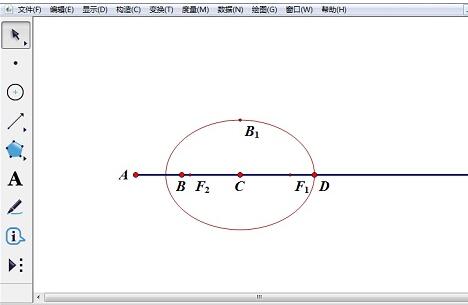
2. Konstruieren Sie Punkte und Liniensegmente. Konstruieren Sie zwei Punkte E und J beliebig auf der Ellipse. Wählen Sie Punkt C aus, um die senkrechte Linie des Strahls AB zu konstruieren, der durch Punkt C verläuft. Verwenden Sie das Punktwerkzeug, um Punkt G auf der senkrechten Linie zu konstruieren, und konstruieren Sie das Liniensegment GJ. Wählen Sie nacheinander die Punkte J, C und E aus, [Messung – [Winkel].
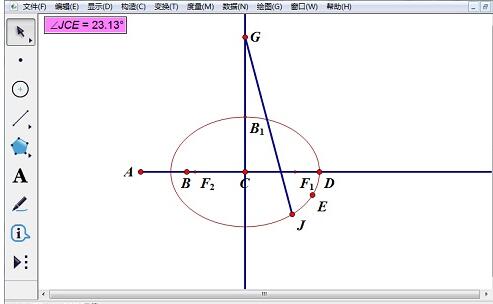
3. Farbparameter einstellen. Wählen Sie das Liniensegment GJ und den Winkelmesswert aus, [Anzeige] – [Farbe] – [Parameter] – [Graustufen], wählen Sie 0 bis 120 für [Parameterbereich] und aktivieren Sie [Bidirektionaler Zyklus]. (Diese beiden Werte bestimmen, wie groß der Winkel beginnt und endet, und die Farbe des Liniensegments ändert sich in einem wechselseitigen Zyklus von Schwarz nach Weiß.)
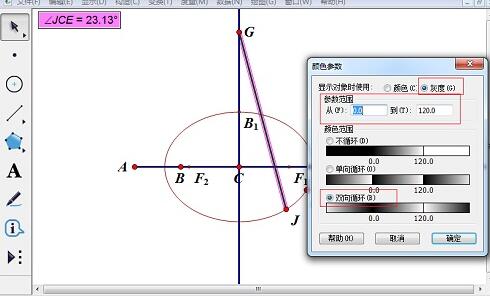
4 Zeichnen Sie die Kegelbahn. Wählen Sie das Liniensegment GJ und den Punkt J, [Konstruktion] – [Flugbahn] aus, um den dreidimensionalen Grafikkegel zu erhalten. Klicken Sie mit der rechten Maustaste auf die Spur, [Eigenschaften]-[Zeichnung]-[Anzahl der Samples] und ändern Sie sie auf 1500 oder eine größere Zahl. (Nicht zu groß)
5. Stellen Sie die Farbe ein. Wählen Sie [Bearbeiten] – [Einstellungen] – [Farbe], um die Hintergrundfarbe des Zeichenbereichs der Zeichenfläche zu ändern und die Grafiken mehrschichtig zu gestalten.
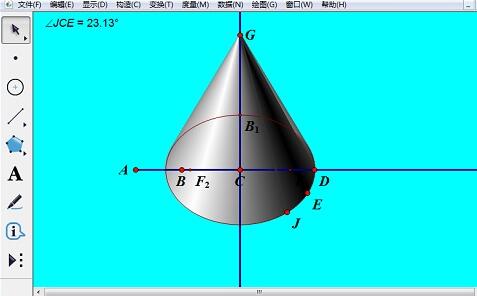
6. Verschiedene unnötige Objekte ausblenden und vervollständigen.

Tipps: Durch Ändern der Position von Punkt B1 kann die Ellipse der Kegelbasis angepasst werden. Durch Ändern der Positionen der Punkte D und G kann sich die Größe des Kegels ändern. Durch Ändern der Position von Punkt E kann die Richtung des konischen Projektionslichts feinabgestimmt werden.
Das obige ist der detaillierte Inhalt vonDetaillierte Methode zum Konstruieren strukturierter Kegel mit einem geometrischen Skizzenblock. Für weitere Informationen folgen Sie bitte anderen verwandten Artikeln auf der PHP chinesischen Website!

Heiße KI -Werkzeuge

Undresser.AI Undress
KI-gestützte App zum Erstellen realistischer Aktfotos

AI Clothes Remover
Online-KI-Tool zum Entfernen von Kleidung aus Fotos.

Undress AI Tool
Ausziehbilder kostenlos

Clothoff.io
KI-Kleiderentferner

AI Hentai Generator
Erstellen Sie kostenlos Ai Hentai.

Heißer Artikel

Heiße Werkzeuge

Notepad++7.3.1
Einfach zu bedienender und kostenloser Code-Editor

SublimeText3 chinesische Version
Chinesische Version, sehr einfach zu bedienen

Senden Sie Studio 13.0.1
Leistungsstarke integrierte PHP-Entwicklungsumgebung

Dreamweaver CS6
Visuelle Webentwicklungstools

SublimeText3 Mac-Version
Codebearbeitungssoftware auf Gottesniveau (SublimeText3)

Heiße Themen
 1382
1382
 52
52
![[Bewährt] Dampffehler E87 Fix: Holen Sie sich in Minuten wieder Spielen!](https://img.php.cn/upload/article/202503/18/2025031817560457401.jpg?x-oss-process=image/resize,m_fill,h_207,w_330) [Bewährt] Dampffehler E87 Fix: Holen Sie sich in Minuten wieder Spielen!
Mar 18, 2025 pm 05:56 PM
[Bewährt] Dampffehler E87 Fix: Holen Sie sich in Minuten wieder Spielen!
Mar 18, 2025 pm 05:56 PM
In Artikel werden Ursachen des Dampffehlers E87 erörtert, einschließlich Netzwerkprobleme, Sicherheitssoftware, Serverproblemen, veralteten Clients und beschädigten Dateien. Bietet Präventions- und Lösungsstrategien. [159 Zeichen]
 Easy Fix: Dampffehler E87 erklärt & amp; Gelöst
Mar 18, 2025 pm 05:53 PM
Easy Fix: Dampffehler E87 erklärt & amp; Gelöst
Mar 18, 2025 pm 05:53 PM
Dampffehler E87, verursacht durch Konnektivitätsprobleme, kann durch Neustart, Überprüfung des Internets und das Löschen von Cache behoben werden. Das Anpassen der Dampfeinstellungen hilft, zukünftige Ereignisse zu verhindern.
 Dampffehler E87: Was es ist & amp; Wie man es behebt
Mar 18, 2025 pm 05:51 PM
Dampffehler E87: Was es ist & amp; Wie man es behebt
Mar 18, 2025 pm 05:51 PM
Dampffehler E87 tritt aufgrund von Verbindungsproblemen während der Steam -Client -Aktualisierungen oder -starts auf. Beheben Sie es durch Neustart von Geräten, Überprüfung des Serverstatus, Ändern von DNS, Deaktivieren von Sicherheitssoftware, Löschen von Cache oder Neuinstallation von Dampf.
 So beheben Sie Dampffehlercode E87: Die ultimative Anleitung
Mar 18, 2025 pm 05:51 PM
So beheben Sie Dampffehlercode E87: Die ultimative Anleitung
Mar 18, 2025 pm 05:51 PM
In Artikeln wird die Fixierung des Dampffehler -Codes E87 erläutert, das durch Netzwerkprobleme, beschädigte Dateien oder Clientprobleme verursacht wird. Bietet Schritte zur Fehlerbehebung und Präventionstipps.
 Dampffehler E87: Warum es passiert & amp; 5 Möglichkeiten, es zu beheben
Mar 18, 2025 pm 05:55 PM
Dampffehler E87: Warum es passiert & amp; 5 Möglichkeiten, es zu beheben
Mar 18, 2025 pm 05:55 PM
Dampffehler E87 stört das Spielen bei Dampf aufgrund von Konnektivitätsproblemen. In dem Artikel werden Ursachen wie instabiler Internet- und Serverüberladungen erläutert und bietet Korrekturen wie das Neustart von Steam und das Überprüfen von Updates.
 Dampffehlercode E87: Kehren Sie schnell zum Spielen zurück!
Mar 18, 2025 pm 05:52 PM
Dampffehlercode E87: Kehren Sie schnell zum Spielen zurück!
Mar 18, 2025 pm 05:52 PM
In dem Artikel wird der Dampffehlercode E87 erörtert, seine Ursachen wie Netzwerkprobleme, Serverprobleme und beschädigte Dateien und liefert Korrekturen und vorbeugende Maßnahmen, um dies zu vermeiden.
 Behebung wie
Mar 21, 2025 pm 06:19 PM
Behebung wie
Mar 21, 2025 pm 06:19 PM
In Artikel wird die Behebung von "Err_Response_Headers_Multiple_access_control_Allow_Origin" -Fehler in Chrome erläutert, indem Sie mehrere Header mit mehreren Zugriffskontroll-Owl-Origin-Origin-Origin-Originen beheben.
 Wie viel kostet Microsoft Powertoys?
Apr 09, 2025 am 12:03 AM
Wie viel kostet Microsoft Powertoys?
Apr 09, 2025 am 12:03 AM
Microsoft Powertoys ist kostenlos. Diese Sammlung von Tools, die von Microsoft entwickelt wurden, wurde entwickelt, um Windows -Systemfunktionen zu verbessern und die Benutzerproduktivität zu verbessern. Durch die Installation und Verwendung von Funktionen wie FancyZones können Benutzer Fensterlayouts anpassen und Workflows optimieren.



